 1. Установите TeamViewer в Ubuntu 20.04 с официального сайта.2. Установите TeamViewer в Ubuntu 20.04 с помощью wget.3. Установите TeamViewer в Ubuntu 20.04 с помощью gdebi.4. Используйте TeamViewer в Ubuntu 20.04.
1. Установите TeamViewer в Ubuntu 20.04 с официального сайта.2. Установите TeamViewer в Ubuntu 20.04 с помощью wget.3. Установите TeamViewer в Ubuntu 20.04 с помощью gdebi.4. Используйте TeamViewer в Ubuntu 20.04.Удаленная поддержка и взаимодействие между друзьями, коллегами и семьей является центральной точкой в новых технологиях, где они стремятся объединить безопасность, совместимость и функциональность в одном месте, и именно поэтому TeamViewer был разработан несколько лет назад с целью предоставить пользователям: бесплатный или платный, инструмент, который сочетает в себе все необходимое, чтобы сделать общение в реальном времени чем-то на 100% динамичным и простым для каждого участника. В этом случае мы увидим управление Teamviewer Ubuntu 20.04 ..
Разработчики TeamViewer стремились создать приложение, которое соответствует стандартам сертификации ISO 27001, но при этом соответствует требованиям HIPAA и SOC2. Установка TeamViewer в Ubuntu - хороший способ удаленной поддержки систем Linux.
Преимущества TeamViewer
Вот почему при установке TeamViewer Ubuntu мы обнаруживаем следующие преимущества:
- Возможность поделиться файлами.
- Доступно для Windows, Linux и macOS.
- Интегрирует двухфакторную аутентификацию для большей безопасности.
- Он имеет список пользователей и IP для более централизованного управления.
- Функция безопасного автоматического доступа.
- Удаленная печать в macOS и Windows.
- Возможность управления до 200 устройств.
- Управление устройствами и настройка приложений.
- Доступ к отчетам на управляемые устройства.
- Совместимость с подключениями к дисплеям UHD или 4K.
- Встроенные программные интеграции для повышения производительности административных задач.
- Разрешает совместное использование экрана в системах iOS.
- Поддерживает несколько одновременных подключений и многое другое.
TechnoWikis расскажет о различных методах установки TeamViewer в Ubuntu 20.04 и, следовательно, об одном из самых популярных инструментов удаленного управления.
Шаг 1 Этот метод, пожалуй, один из наиболее распространенных, поскольку он заключается в загрузке пакета .deb с последующим выполнением некоторых простых инструкций, в этом случае первым шагом будет загрузка файла TeamViewer по следующей ссылке: TeamViewer Шаг 2 Там мы выбираем файл .deb в зависимости от используемой архитектуры (32 или 64 бита), во всплывающем окне выбираем «Сохранить файл»: Шаг 3 Мы нажимаем ОК и ждем, пока файл будет загружен, по умолчанию он будет в папке Загрузки, поэтому мы должны получить доступ к терминалу и перейти в эту папку с помощью компакт-диска и с помощью «ls» мы проверяем загрузку TeamViewer в Ubuntu 20.04: Шаг 4 Оказавшись там, мы выполним следующую команду, которая запустит установку TeamViewer в Ubuntu 20.04: Шаг 5 Как только эта команда завершит свою работу, мы сможем получить доступ к TeamViewer: Команда wget в Linux - одна из самых популярных команд для загрузки файлов из Интернета из-за ее производительности и функций безопасности. Шаг 1 Для этого мы собираемся выполнить следующую команду, которая загрузит последнюю стабильную версию TeamViewer: Шаг 2 После завершения загрузки мы выполним файл .deb с помощью следующей команды: Шаг 3 Вводим букву «S», чтобы подтвердить установку, и когда она закончится, мы увидим следующее: Шаг 4 В этом процессе установки официальный репозиторий TeamViewer будет добавлен в Ubuntu 20.04, с помощью команды cat можно будет просмотреть содержимое указанного файла. Этот файл подтверждает, что установка TeamViewer может быть обновлена автоматически, когда новая версия TeamViewer доступна через инструмент обновления программного обеспечения Ubuntu 20.04. Шаг 1 Утилита Gdebi была разработана как полезный инструмент для установки пакетов .deb в Ubuntu, с ее помощью мы можем: Шаг 2 Мы приступаем к установке Gdebi следующей командой: Шаг 3 Мы вводим букву «S», чтобы подтвердить установку Gdebi в Ubuntu 20.04: Шаг 4 После загрузки Gdebi перейдите в папку, в которую был загружен файл .deb с официального сайта TeamViewer, щелкните его правой кнопкой мыши и выберите «Открыть с помощью другого приложения»: Шаг 5 Во всплывающем окне выбираем «Установщик пакетов Gdebi»: ШАГ 6 Нажимаем на «Выбрать» и мы увидим следующего мастера: Шаг 7. Нажимаем на верхнюю кнопку «Установить пакет» и должны ввести учетные данные администратора: Шаг 8 Нажимаем «Аутентифицировать», и процесс установки TeamViewer будет представлен в Ubuntu 20.04: Шаг 9 Когда процесс закончится, мы увидим следующее: Шаг 10. Мы нажимаем «Закрыть», чтобы выйти из мастера, и с помощью той же утилиты Gdebi мы можем переустановить или удалить TeamViewer: Шаг 11 Мы подтверждаем возможность доступа к TeamViewer: Шаг 1 При использовании любого из описанных методов при доступе к TeamViewer мы увидим следующее: Шаг 2 Мы принимаем лицензионное соглашение, и вместе с ним получаем доступ к TeamViewer и его различным функциям: С TechnoWikis вы научились устанавливать TeamViewer в Ubuntu 20.04 разными способами, вы выбираете тот, который лучше всего подходит для вас.1. Установите TeamViewer в Ubuntu 20.04 с официального сайта



sudo dpkg -i teamviewer_15.4.4445_amd64.deb


2. Установите TeamViewer в Ubuntu 20.04 с помощью wget
wget https://download.teamviewer.com/download/linux/teamviewer_amd64.deb

sudo apt install ./teamviewer_amd64.deb

кот /etc/apt/sources.list.d/teamviewer.list

3. Установите TeamViewer в Ubuntu 20.04 с помощью gdebi
sudo apt установить gdebi





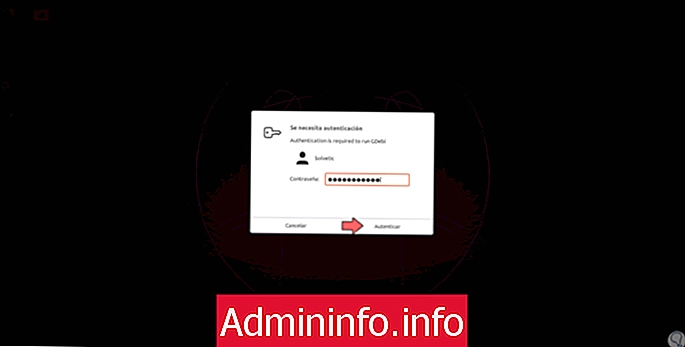




4. Используйте TeamViewer в Ubuntu 20.04





СТАТЬИ